Désactiver OneDrive sur Windows 10 PC
Publié: 2019-04-20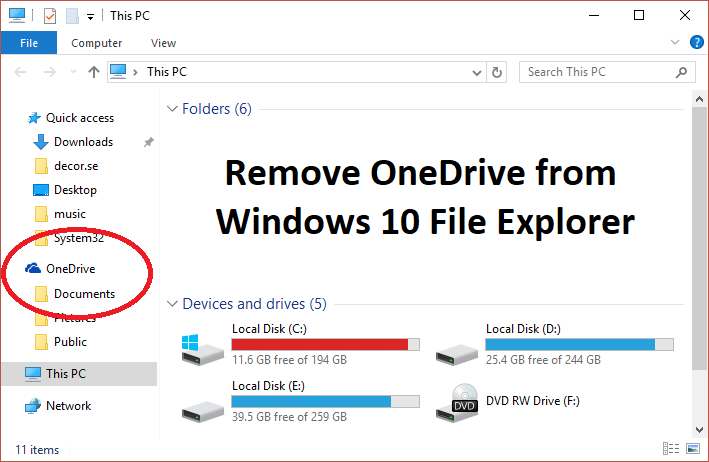
OneDrive est le service de stockage en nuage de Microsoft. C'est le service cloud où les utilisateurs peuvent stocker leurs fichiers. Pour les utilisateurs, il y a une certaine quantité d'espace qui est donnée gratuitement, mais pour plus d'espace, les utilisateurs doivent payer. Cependant, cette fonctionnalité peut être très utile, mais certains utilisateurs peuvent vouloir désactiver OneDrive et économiser de la mémoire et de la batterie. Pour la plupart des utilisateurs de Windows, OneDrive n'est qu'une distraction, et il ne fait que déranger les utilisateurs avec une invite inutile pour se connecter et ainsi de suite. Le problème le plus notable est l'icône OneDrive dans l'explorateur de fichiers que les utilisateurs souhaitent en quelque sorte masquer ou supprimer complètement de leur système.
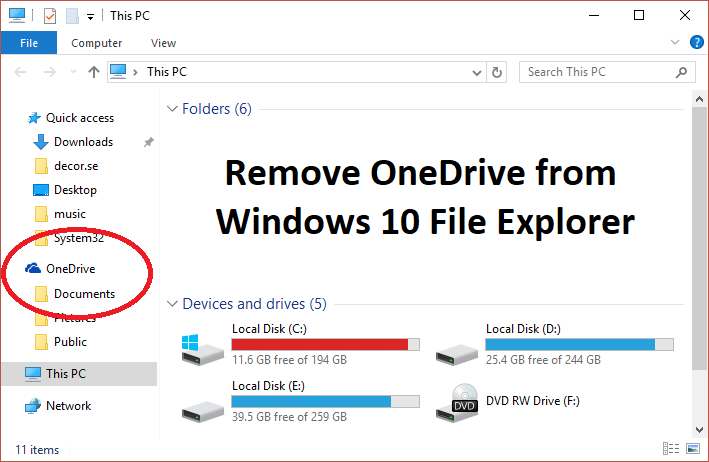
Maintenant, le problème est que Windows 10 n'inclut pas d'option pour masquer ou supprimer OneDrive de votre système, et c'est pourquoi nous avons rédigé cet article qui vous montrera comment supprimer, masquer ou désinstaller complètement OneDrive de votre PC. La désactivation d'un lecteur dans Windows 10 est un processus assez simple. Il existe plusieurs méthodes pour désactiver OneDrive sur Windows 10, et elles sont discutées ici.
Contenu
- Désactiver OneDrive sur Windows 10 PC
- Méthode 1 : désinstaller OneDrive dans Windows 10
- Méthode 2 : supprimer le dossier OneDrive à l'aide du registre
- Méthode 3 : Utiliser l'éditeur de stratégie de groupe local pour désactiver OneDrive
- Méthode 4 : Désactivez OneDrive en dissociant votre compte
- Méthode 5 : désinstaller OneDrive à l'aide de l'invite de commande (CMD)
Désactiver OneDrive sur Windows 10 PC
Assurez-vous de créer un point de restauration au cas où quelque chose tournerait mal.
Méthode 1 : désinstaller OneDrive dans Windows 10
OneDrive envoie toujours des notifications occasionnelles aux utilisateurs demandant de télécharger les fichiers sur le seul lecteur. Cela peut devenir irritant pour certains utilisateurs, et l'absence de OneDrive peut amener les utilisateurs au point où ils souhaitent désinstaller OneDrive . La désinstallation de OneDrive est un processus très simple, donc pour désinstaller un lecteur, suivez ces étapes.
1. Cliquez sur Démarrer ou appuyez sur la touche Windows.
2. Tapez Applications et fonctionnalités, puis cliquez sur la même chose dans la liste des meilleures correspondances.
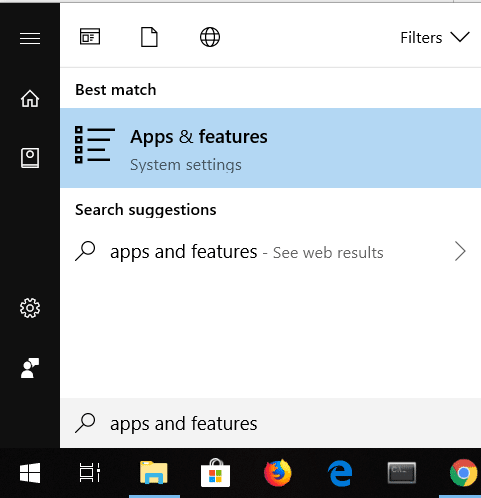
3. Recherchez la liste de recherche et saisissez Microsoft OneDrive dedans.
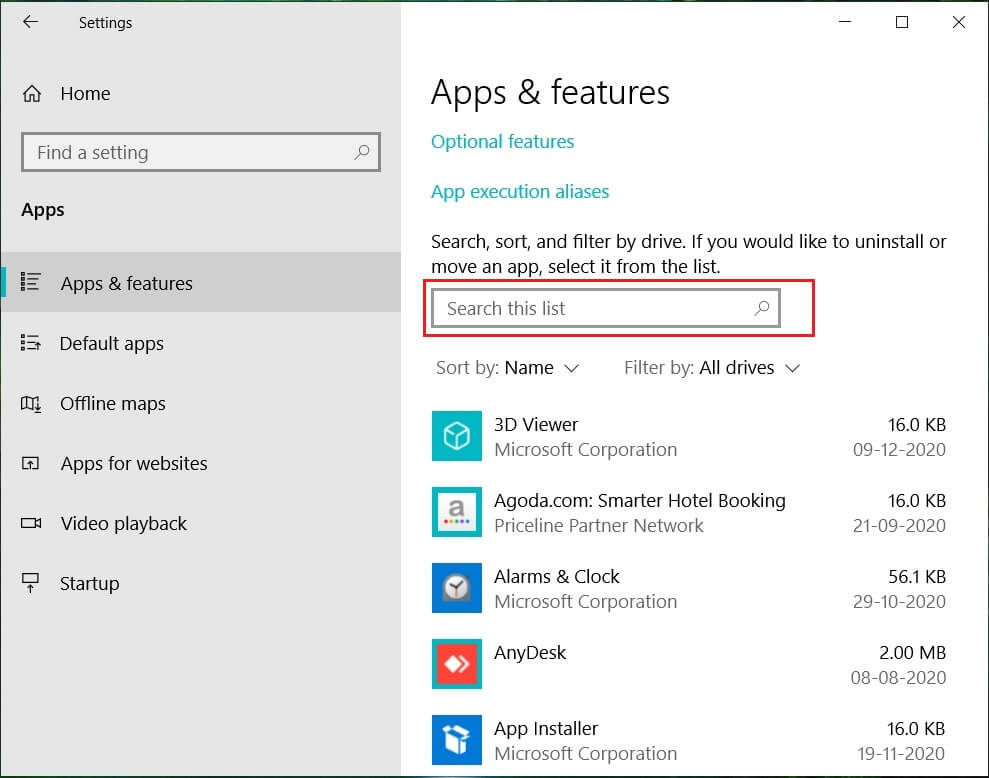
4. Cliquez sur Microsoft One Drive.
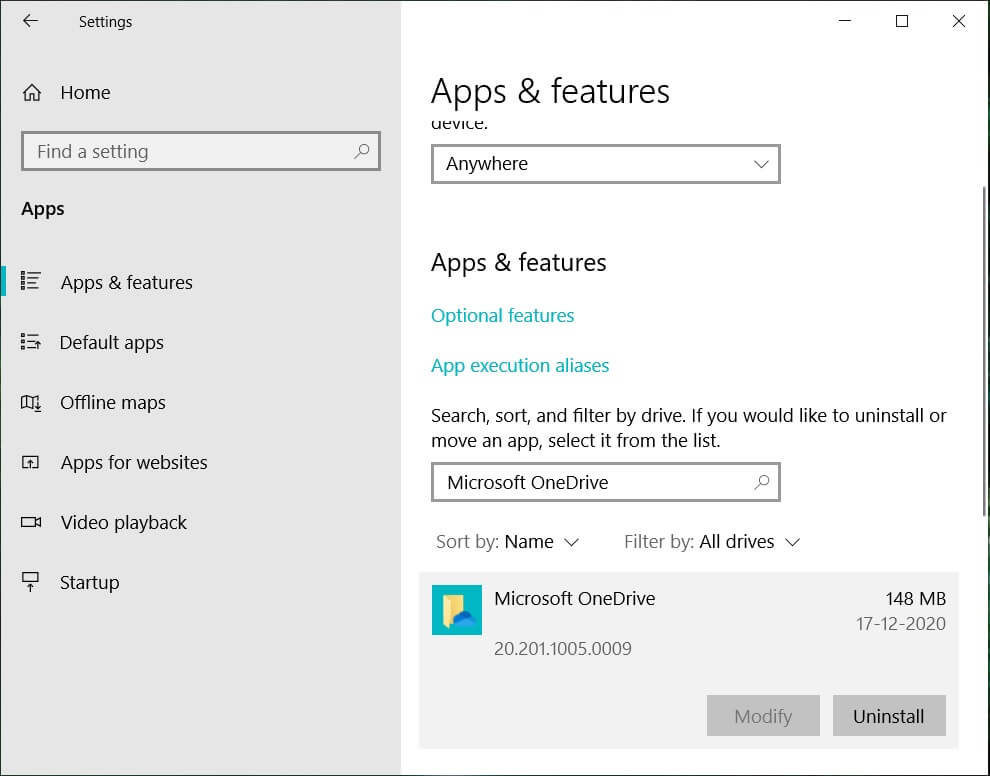
5. Cliquez sur Désinstaller, et il vous demandera votre confirmation.
6. Cliquez dessus et OneDrive sera désinstallé.
C'est ainsi que vous pouvez facilement désinstaller Microsoft OneDrive dans Windows 10, et maintenant il ne vous dérangera plus avec les invites.
Méthode 2 : supprimer le dossier OneDrive à l'aide du registre
Pour supprimer le dossier OneDrive de votre ordinateur, vous devez accéder au registre Windows et le faire à partir de là. De plus, gardez à l'esprit qu'un registre est un outil puissant et que faire des modifications inutiles ou jouer avec lui peut causer de graves dommages à votre système d'exploitation. Veuillez sauvegarder votre registre juste au cas où quelque chose ne va pas, vous aurez alors cette sauvegarde pour restaurer votre système. Pour supprimer le dossier OneDrive, suivez les instructions ci-dessous et vous serez prêt à partir.
1. Appuyez sur la touche Windows + R puis tapez regedit et appuyez sur Entrée pour ouvrir l'Éditeur du Registre.
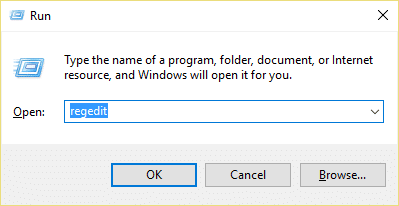
2. Accédez à la clé de registre suivante :
HKEY_CLASSES_ROOT\CLSID\{018D5C66-4533-4307-9B53-224DE2ED1FE6}
3. Sélectionnez maintenant la clé {018D5C66-4533-4307-9B53-224DE2ED1FE6} , puis dans le volet droit de la fenêtre, double-cliquez sur System.IsPinnedToNameSpaceTree DWORD.
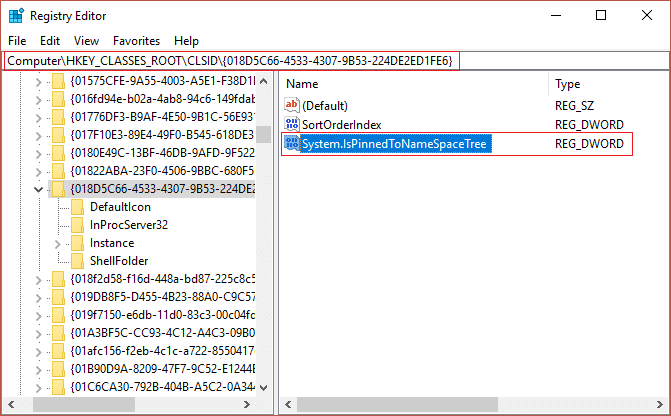
4. Modifiez les données de la valeur DWORD de 1 à 0 et cliquez sur OK.
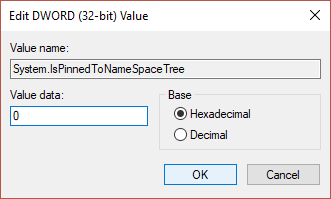
5. Fermez l'Éditeur du Registre et redémarrez votre PC pour enregistrer les modifications.
Méthode 3 : Utiliser l'éditeur de stratégie de groupe local pour désactiver OneDrive
Si vous utilisez Microsoft Windows 10 Professional, Enterprise ou Education Edition et que vous souhaitez vous débarrasser de Onedrive, vous pouvez utiliser l'éditeur de stratégie de groupe local. C'est aussi un outil puissant, alors utilisez-le judicieusement et suivez uniquement les instructions indiquées ci-dessous pour désactiver Microsoft Onedrive.

1. Appuyez sur la touche Windows + R puis tapez gpedit.msc et appuyez sur Entrée pour ouvrir l'éditeur de stratégie de groupe.
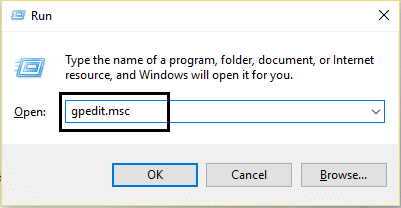
2. Il y aura deux volets, le volet de gauche et le volet de droite.
3. Dans le volet de gauche, accédez au chemin suivant dans la fenêtre gpedit :
Configuration ordinateur > Modèles d'administration > Composants Windows > OneDrive
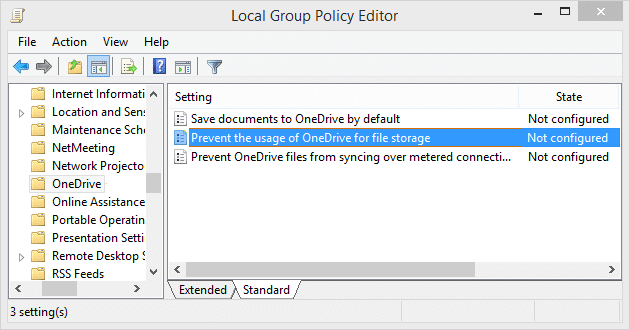
4. Dans le volet de droite, cliquez sur Empêcher l'utilisation de OneDrive pour le stockage de fichiers.
5. Cliquez sur Activé et appliquez les modifications.
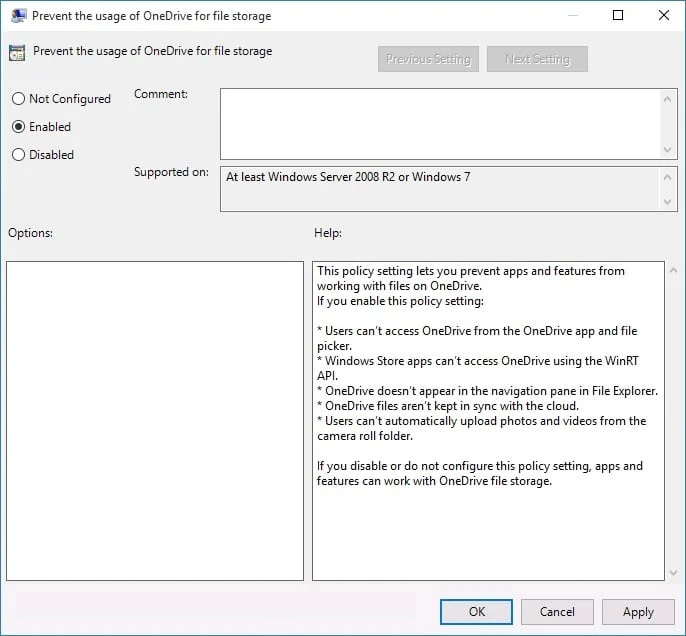
6. Cela masquera complètement OneDrive de l'Explorateur de fichiers et les utilisateurs n'y accéderont plus.
À partir de maintenant, vous verrez un dossier OneDrive vide. Si vous souhaitez rétablir ce paramètre, accédez aux mêmes paramètres et cliquez sur Non configuré . Cela fera fonctionner OneDrive comme d'habitude. Cette méthode évite à OneDrive d'être désinstallé et vous évite également les tracas indésirables. Si, après un certain temps, vous souhaitez utiliser OneDrive, vous pouvez revenir en arrière et recommencer à utiliser OneDrive sans aucun problème.
Méthode 4 : Désactivez OneDrive en dissociant votre compte
Si vous souhaitez que OneDrive reste dans votre système mais que vous ne souhaitez pas l'utiliser pour le moment et que vous souhaitez uniquement désactiver cette fonction, suivez ces instructions.
1. Recherchez l'icône OneDrive dans la barre des tâches.
![]()
2. Faites un clic droit sur l'icône et sélectionnez Paramètres .
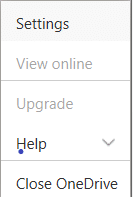
3. Une nouvelle fenêtre apparaîtra avec plusieurs onglets.
4. Passez à l' onglet Compte puis cliquez sur le lien Dissocier ce PC .
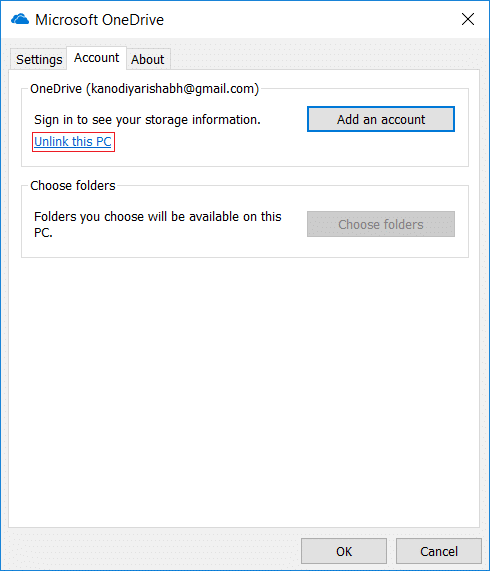
5. Un message de confirmation s'affichera, alors cliquez sur le bouton « Dissocier le compte » pour continuer.
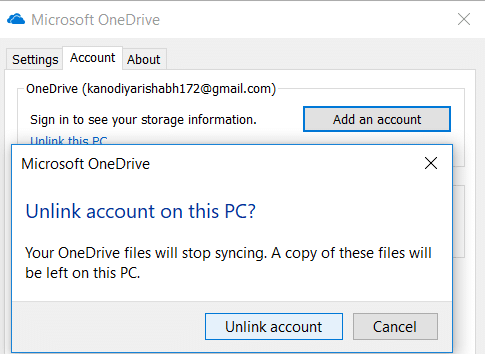
Méthode 5 : désinstaller OneDrive à l'aide de l'invite de commande (CMD)
Pour désinstaller OneDrive de Windows 10, suivez ces étapes.
1. Cliquez sur Démarrer ou appuyez sur la touche Windows.
2. Tapez CMD et cliquez dessus avec le bouton droit de la souris et sélectionnez Exécuter en tant qu'administrateur .
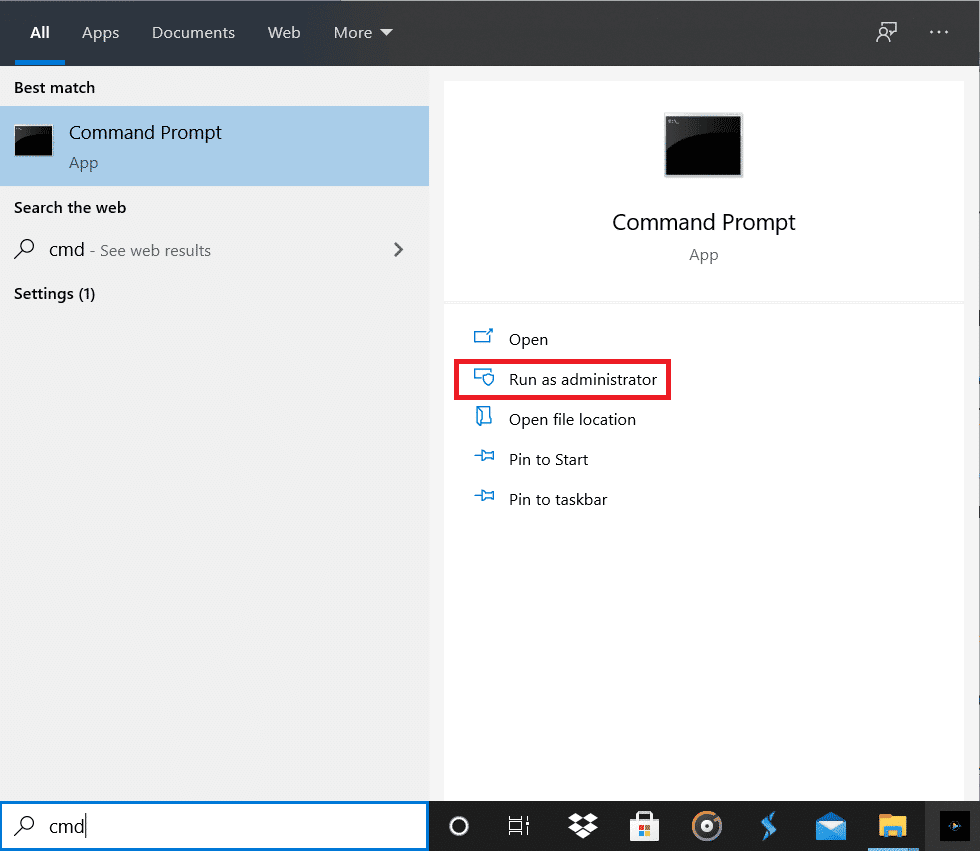
3. Pour désinstaller OneDrive de Windows 10 :
Pour le type de système 32 bits : %systemroot%\System32\OneDriveSetup.exe/uninstall
Pour le type de système 64 bits : %systemroot%\System64\OneDriveSetup.exe/uninstall
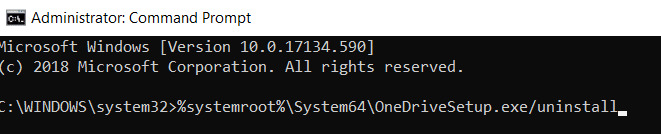
4. Cela supprimera complètement OneDrive du système.
5. Mais si à l'avenir, vous souhaitez réinstaller OneDrive, ouvrez l'invite de commande et tapez la commande suivante :
Pour Windows 32 bits, tapez : %systemroot%\System32\OneDriveSetup.exe
Pour Windows 64 bits, tapez : %systemroot%\System64\OneDriveSetup.exe
Comme cela, vous pouvez désinstaller et également installer l'application OneDrive.
Conseillé:
- Réparer le curseur saute ou se déplace de manière aléatoire dans Windows 10
- Configurer le compte de messagerie Yahoo dans l'application de messagerie Windows 10
- Comment vérifier la température de votre CPU dans Windows 10
- L'écran d'impression ne fonctionne pas ? 7 façons d'y remédier !
J'espère que cet article vous a été utile et que vous pouvez maintenant facilement désactiver OneDrive sur un PC Windows 10 , mais si vous avez encore des questions concernant ce didacticiel, n'hésitez pas à les poser dans la section des commentaires.
